トラックボールを使って横スクロールを快適に操作したい、そんな悩みを抱えるユーザーは意外と多いのではないでしょうか。
通常のマウスとは異なり、トラックボールでは操作感や設定方法が製品やメーカーによって大きく異なります。
とくに横スクロールは作業効率を左右する重要な要素であり、適切な設定や割り当てを行うことで、Excelや動画編集、DTP作業などのパフォーマンスを飛躍的に向上させることができます。
本記事では、ロジクールやエレコム、ケンジントンといった主要メーカーの設定手順や、チルトホイール・スクロール割り当て機能の活用法、さらにはMac環境での工夫まで、横スクロールの導入から活用までを徹底解説します。
また、slimbladeのようなユニークな操作方式の紹介や、「スクロールできない」ときのトラブル解決法にも触れており、すでに使用中のユーザーにも役立つ情報を満載しています。
画面スクロールの快適性は、集中力や作業の流れに大きな影響を与えます。
本記事を通して、自分に最適なトラックボール横スクロールの使い方を見つけ、よりスマートで快適な作業環境を構築しましょう。
- トラックボールで横スクロールする具体的な設定方法
- 各メーカー(ロジクール・エレコム・ケンジントン)の横スクロール対応状況と特徴
- 横スクロールが活躍する作業ジャンルと導入メリット
- 横スクロールできない場合の原因と対処法
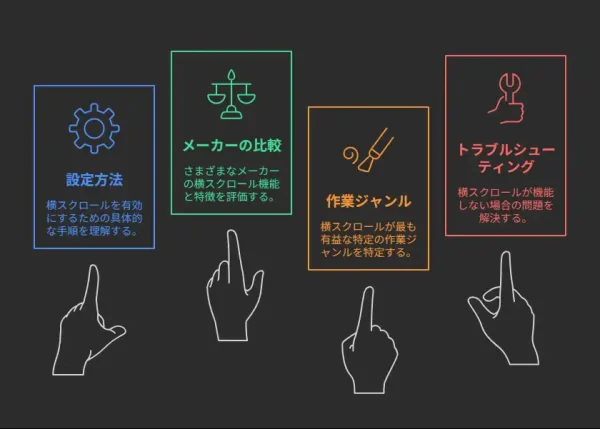
トラックボールで横スクロールする方法
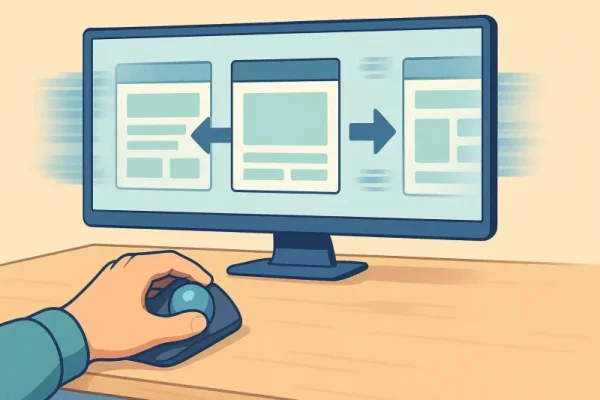
トラックボールで横スクロールを快適に使いこなすには、以下の3つのポイントを押さえておくとスムーズです:
- 使用目的に合ったトラックボールの選定
- メーカーごとの設定ソフトの活用
- スクロール操作のカスタマイズと最適化
トラックボールで横スクロールするためには、適切な設定と機種の選定が非常に重要です。
この機能を活用することで、日々の作業の効率性と身体的な快適性が大きく向上します。
トラックボールは、一般的なマウスと異なり、本体を動かすことなく指先の操作だけでカーソルを移動できるという特徴があります。
このため、デスクスペースが限られた環境や、長時間作業が必要な場面において特に重宝されます。
特にExcelや動画編集、DTPソフト、CADツールなど、横に長い画面を扱う場面では、横スクロールの有無が作業スピードやストレス軽減に直結します。
通常のスクロールバー操作ではカーソル移動のたびに視線を外す必要があり、集中が削がれがちです。
しかし、手元のトラックボールでスムーズに横移動ができれば、作業の連続性が保たれ、思考の流れも止まりません。
また、横スクロール機能は単なる「便利な追加機能」ではなく、プロフェッショナルな用途においては必須ともいえる存在です。
グラフィックデザイナーや動画編集者、建築設計者など、専門ソフトを扱うユーザーほど、この機能の有無で使用感が大きく変わるといっても過言ではありません。
ここでは、横スクロールを実現する方法や、メーカーごとの設定ツール、実際の操作感、さらにはスクロールができない場合の対処法まで、幅広く具体的に紹介します。
これからトラックボールを選ぶ方にも、すでに使用中で設定に悩んでいる方にも役立つ情報をまとめています。
トラックボール横スクロールの設定方法
このセクションでは、主要メーカー別の横スクロール設定方法と、設定ソフトの特徴・カスタマイズの具体例を紹介します。
自分のトラックボールに合った方法を見つけ、より快適な操作環境を整えましょう。
トラックボールの横スクロール設定は、使用するソフトウェアやモデルによって大きく異なります。
各メーカーは独自の専用ソフトを提供しており、細かなカスタマイズが可能です。
特にLogicool、エレコム、Kensingtonの3社は、ユーザーに合わせた柔軟な設定を可能にしています。
Logicoolの場合
- Logi Options+(最新モデル):
- ホイールボタンを押しながらの操作や、専用ジェスチャーボタンによる割り当てが可能。
- アプリケーションごとのプロファイル作成ができ、ExcelやPhotoshopなど用途に応じた設定が保存可能。
- Logicool Control Center(旧モデル):
- 親指ボタンに左・右スクロールを割り当てるなど、シンプルながら実用的な設定が可能。
エレコムの場合
- マウスアシスタント:
- 左右のサイドボタンやチルトホイールに直接横スクロールを割り当て可能。
- ボタンを押しながらトラックボールを動かすジェスチャー操作も設定可能。
- プロファイル機能でアプリごとの挙動を自動切り替え可能。
Kensingtonの場合
- KensingtonWorks:
- 特にSlimBladeでは、ボールの横回転でのスクロール操作に対応。
- スクロール速度・方向・加速度の細かい調整が可能。
- ボタン同時押しに複数機能を割り当てられるなど、上級者にも対応した高い自由度。
- クラウドバックアップ対応で、複数デバイス間の設定共有も可能。
このように、横スクロールを快適に活用するためには、まず自分の使用しているトラックボールがどのソフトに対応しているかを把握することが重要です。
そして、自身の使用目的や作業スタイルに合わせて、ボタンやスクロール操作を丁寧に調整していくことで、より効率的で快適な操作環境が整います。
初期設定のまま使い続けるのではなく、時間をかけてカスタマイズすることで、トラックボール本来のポテンシャルを最大限に引き出すことができるでしょう。
スクロール割り当ての基本操作
横スクロールの割り当ては非常に柔軟に調整できます。
トラックボール製品には、チルトホイールのような物理的機構を備えていないモデルも少なくありませんが、その代替手段は意外に豊富です。
特定のボタンを押しながらホイールを回す操作や、ジェスチャー機能を活用したスクロール動作など、ユーザーの発想次第で操作性を高めることが可能です。
代表的な横スクロールの割り当て方法は以下の通りです:
- ホイールボタンを押しながら回転(例:Logicool M575S)
- ボタンに「水平スクロール」を割り当て(Logi Options+で可能)
- ジェスチャーボタンで「パン操作」による水平移動(Logicool)
- サイドボタン+ボールの組み合わせ操作(エレコム)
- 特殊なジェスチャー操作(マウスアシスタント対応)
例えば、Logicool M575Sはチルトホイールを搭載していませんが、ホイールボタンを押しながら回すことで横スクロールが可能になります。
Logi Options+という専用ソフトウェアを使えば、任意のボタンに「水平スクロール」機能を割り当てることができ、アプリケーションごとに操作感を調整することも可能です。
さらに、ジェスチャーボタンに「パン」機能を設定し、マウスの動きで左右スクロールを行うこともできます。
また、エレコムのマウスでも、サイドボタンやホイールボタンに水平スクロールを割り当てることで、直感的な操作が可能です。
マウスアシスタントというソフトウェアを使えば、ボタン+ボール回転というジェスチャー的な操作も設定できるため、好みに応じて非常に細かなカスタマイズが行えます。
このように、製品ごとの特性を理解した上で、自分に合った操作方法を割り当てることにより、物理的な制限をソフトウェアの柔軟性で補完することが可能になります。
カスタマイズの自由度が高い製品を選ぶことで、作業の快適性と効率性を最大限に引き出すことができるでしょう。
チルトホイールの対応モデル紹介
そこで、最も直感的な方法として、チルトホイールを搭載したモデルの使用が推奨されます。
チルトホイールとは、通常のスクロールホイールに左右への傾き(チルト)操作が追加された機構であり、ホイールを左右に倒すだけで横スクロールが可能となるため、非常に自然で覚えやすい操作感を実現します。
この構造は、マウスやトラックボールに初めて触れる人でも簡単に使いこなせることが多く、無理なく導入できる点が大きな魅力です。
以下の表は、主要メーカーのチルトホイール搭載モデルの特徴を比較したものです:
| メーカー | モデル名 | 横スクロール方式 | 特徴 |
|---|---|---|---|
| Logicool | MX Ergo | チルトホイール | 高機能・快適な人間工学設計・カスタマイズ性が高い |
| エレコム | EX-G / HUGE | チルトホイール | 静音設計・大型ボール・ジェスチャー操作対応 |
| Kensington | ExpertMouse | チルトホイール | 大玉トラックボール・正確な操作感・上級者向け |
これらの製品は、ボタン数やホイールの感触、操作の静音性などにも配慮されており、長時間作業を行うビジネスパーソンやクリエイターから高い支持を得ています。
また、専用ソフトを併用することで、チルトホイールに割り当てる操作を変更したり、アプリケーションごとの挙動を最適化することも可能です。
チルトホイール搭載モデルは、最も簡単に横スクロールを使い始められる手段であり、直感的な操作性と設定の柔軟性を兼ね備えています。
そのため、初心者から上級者まで幅広く支持され、特に日常的に表計算ソフトやクリエイティブアプリケーションを扱うユーザーには理想的な選択肢となっています。
スクロールできない時の対処法
このセクションでは、「横スクロールができない」というトラブルが起きたときの原因と対処法を、物理面・ソフト面の両側から分かりやすく紹介します。
✅ 物理的なトラブルの確認ポイント
- トラックボールやセンサーの汚れ → 清掃する
- 電池残量が少ない → 新しい電池に交換する
- USB接続が不安定 → 別のポート・ケーブルで再接続
- ワイヤレス接続の干渉 → 周囲のBluetooth機器を確認
これらの物理的な要因は、意外と見落とされがちですが、最も頻度の高い原因です。
まずはハードウェアの状態を丁寧にチェックしましょう。
✅ ソフトウェア・ドライバの問題
- 専用ソフトが未インストール or 古い → 最新版をインストール
- OSアップデート後の不具合 → 設定のリセット or 再インストール
- プロファイル切り替え → スクロール機能がOFFになっていないか確認
- Mac環境の場合 → 標準機能が制限されている可能性あり
とくに設定ソフトのアップデート忘れや、アプリケーションごとのプロファイル設定ミスがよくある原因です。
最新版に更新したうえで、ソフト側の横スクロール設定が有効になっているか必ず確認しましょう。
✅ OS・外部ツールの干渉
- セキュリティソフトが入力信号を遮断している
- Macの場合、「Mos」や「Hammerspoon」の導入で改善することも
- OSのアクセシビリティ設定やシステム設定の見直し
これらを順にチェックしていくことで、大半のトラブルは解消できます。
特にMac環境では外部ツールの導入が突破口になることも多いため、積極的に試す価値があります。
横スクロールの不具合は焦らず冷静に切り分けていくことが重要です。
ハード・ソフト両面から原因を把握し、丁寧に対処することで、快適な作業環境が再び手に入ります。
トラックボール横スクロール活用術
トラックボールの横スクロール機能がどのような作業ジャンルで真価を発揮するのかを具体的に解説します。
視認性の高い一覧や導入文により、横スクロールの活用ポイントがすぐに理解できるよう工夫しています。
✅ 横スクロールが活躍する代表的な作業ジャンル
- 表計算ソフト(Excel・Googleスプレッドシート):多数の列を横移動する作業に便利
- 動画編集ツール(Premiere・Final Cut Pro):長いタイムラインの移動がスムーズ
- DTP・デザインツール(Illustrator・Photoshop):広いキャンバスの移動が快適
- 音楽制作ソフト(DAW):波形やMIDIトラックを横展開する作業に最適
- ウルトラワイド/デュアルモニター環境:大画面での効率的な移動に対応
縦方向だけではカバーできない情報量が多いこれらの場面において、横スクロールは作業効率を飛躍的に高めます。
とくにタイムラインの横移動やデータの水平チェックなど、操作の流れがスムーズになり、ストレスが大幅に軽減されます。
また、トラックボールの横スクロールは、視線移動を最小限に抑えることで集中力の維持にも寄与します。
マウスを大きく動かす必要がないため、肩や腕への負担も軽減され、身体的にも快適な作業環境が実現します。
今後の作業スタイルを見直す上で、「横スクロールできる環境をどう整えるか」は、作業効率の鍵を握る要素のひとつです。
縦方向への移動だけではカバーできない情報量が多い場面では、横スクロール機能が作業の効率を劇的に改善します。
とくに、表計算ソフトや動画編集ツール、デジタル音楽制作ソフト(DAW)やDTPデザインソフトなど、横に情報が広がるアプリケーションでの効果は絶大です。
これらのソフトでは、頻繁にタイムラインやレイヤー構造を横に移動する必要があり、スムーズな操作性が作業のテンポやストレス軽減に直結します。
また、トラックボールの横スクロールは、デュアルモニターやウルトラワイドモニターなど、大画面での作業環境とも非常に相性が良く、広い画面を自在に移動できることから視認性やアクセス性が向上します。
結果として、操作のたびにマウスを大きく動かす必要がなくなり、腕や肩への負担軽減にもつながります。
ここでは、トラックボールの横スクロールが真価を発揮する具体例を紹介し、作業ジャンルごとのメリットや、活用のヒントをわかりやすく掘り下げていきます。
エレコムトラックボールの特徴
エレコム製トラックボールの操作性・カスタマイズ性・使用感の特徴について、視覚的にも分かりやすく整理します。
✅ エレコム製トラックボールの強み
- 多機能性と操作性の両立:使いやすさとカスタマイズ性のバランスが取れている
- 人間工学デザイン:長時間作業でも手首や腕に負担がかかりにくい
- マウスアシスタント対応:細かい設定が可能な専用ソフトを提供
エレコムはチルトホイール搭載モデルが豊富で、横スクロール操作に最適な物理設計がなされています。
特に「マウスアシスタント」ソフトを利用することで、以下のような柔軟な設定が可能です:
- ボタンごとのスクロール割り当て
- スクロール速度・方向の調整
- アプリケーションごとのプロファイル切り替え
🔍 代表モデルの使用感(例)
- EX-Gシリーズ:
- 静音設計で職場でも使いやすい
- 大型ボールで精密な操作が可能
- 手のひら全体で支える形状により、手首の負担を軽減
- HUGEシリーズ:
- より大きな本体で安定感抜群
- 長時間作業向けのエルゴノミクス設計
- ジェスチャー操作にも対応し、多機能
💡 カスタマイズによる操作最適化
「アプリごとに異なる設定をしたい」「左利き用にボタン配置を変更したい」といったニーズにも柔軟に対応できます。
Excel、Photoshop、CADなど、用途に応じて操作感を切り替えられる点は、複数業務を並行するユーザーにとって非常に便利です。
エレコムは初心者にとって扱いやすく、上級者にも応える奥深さを持っています。
自分好みに操作を最適化したいユーザーにとって、非常にバランスの取れた選択肢と言えるでしょう。
デザイン性と人間工学に基づいた設計が特徴であり、長時間使用しても疲れにくく、快適に作業を続けることができます。
エレコムはチルトホイール搭載モデルが多く、さらに「マウスアシスタント」ソフトによる細かいカスタマイズも可能です。
これにより、ユーザーは自分の作業スタイルや使用環境に応じたボタン割り当てやスクロール速度の調整が行えるため、個人に最適化された操作環境を作ることができます。
たとえば、EX-GシリーズやHUGEシリーズは、静音設計や大型ボールの搭載など、人間工学にも配慮されています。
また、手のひら全体で本体を支える設計は、手首の疲労を軽減し、デスクワークの負担を減らす設計思想が反映されています。
アプリケーションごとにプロファイルを切り替える機能もあり、Excel、Photoshop、CADなど、用途ごとに異なる横スクロールの挙動を設定できます。
これは複数の作業を並行して行うユーザーにとって、非常に効率的な機能です。
エレコムは、初心者にも扱いやすく、上級者にも満足のいくカスタマイズ性を兼ね備えており、幅広いユーザーにとって理想的な機能と操作感を提供するブランドとして、安定した支持を集めています。
今後も製品ラインアップの拡充や、ユーザビリティ向上に期待が持てる注目のメーカーです。
slimblade横スクロールの操作感
一方、KensingtonのSlimBladeは、独特の操作感で評価されています。
このモデルはチルトホイールではなく、トラックボール自体を横方向に回転させることで横スクロールを実現するという、非常にユニークな機構を備えています。
この動作は一見特殊ですが、慣れてくると直感的でスムーズに感じられるようになり、多くのユーザーが高く評価しています。
ボールの縁を薬指や小指でなでるようにして動かすこの操作方法には、他のモデルにはない独特の触覚的な楽しさがあります。
手のひらでボール全体を包み込むような自然な姿勢での操作は、指先の繊細な動きに対して的確に反応してくれるため、長時間作業においても疲れにくいという利点があります。
さらに、専用ソフト「KensingtonWorks」を使用すれば、スクロールの速度や方向、加速度などを細かくカスタマイズできます。
このソフトでは、アプリケーションごとにプロファイルを切り替えたり、複数のボタンに異なる操作を割り当てたりすることも可能で、使い方次第で作業効率を大きく向上させることができます。
SlimBladeは、単なる操作性の高さだけでなく、「使っていて気持ちいい」と感じられる感覚面でも優れている点が大きな魅力です。
そのため、道具としてだけでなく“愛用品”として長く使い続けるユーザーが多く、所有満足度の高い製品となっています。
ロジクール製品での画面スクロール
Logicool製品における横スクロール機能の特徴や設定方法を視覚的にわかりやすく紹介します。
✅ Logicoolの主な特徴
- 高い柔軟性と安定性:滑らかなスクロール体験と設定自由度の両立
- 幅広い製品ラインアップ:初心者からプロ向けまで対応
- 優れた専用ソフト(Logi Options+):直感的なUIとカスタマイズ機能
🧩 モデル別の横スクロール対応
- MX Ergo(上位モデル):
- チルトホイールを搭載し、指先で直感的な横スクロールが可能
- 手の自然な姿勢を保てるエルゴノミクス設計
- M575S(エントリーモデル):
- チルトホイール非搭載だが、ホイールボタンを押しながらの回転操作で横スクロールが可能
- Logi Options+により、ボタン割り当てやジェスチャー設定も柔軟に対応
⚙️ Logi Options+での主な設定例
- ホイールボタン+スクロールでの水平移動
- ジェスチャーボタンで「パン操作」を有効化
- アプリケーションごとのプロファイル作成(Excel用、Premiere用など)
このように、Logicool製品はハードとソフトの両面で高い自由度を持っており、使う人のスタイルに合わせた横スクロール環境を構築できます。
日常業務の効率向上はもちろん、ストレスの少ない作業環境を整えるうえでも、Logicoolの横スクロール対応は非常に優れた選択肢といえるでしょう。
ビジネス用途からクリエイティブ作業まで幅広いニーズに対応できる点で、プロフェッショナルから一般ユーザーまで多くの支持を集めています。
特に、MX Ergoなどの高機能モデルではチルトホイールが搭載されており、指先の自然な動作だけで滑らかな横スクロールが可能です。
この機能は、表計算やグラフィック作業など、横方向の視点移動が頻繁に求められる作業において、作業効率の向上に大きく貢献します。
一方、M575Sのようなエントリーモデルでも、「Logi Options+」という専用ソフトを活用すれば、ホイールボタンとの組み合わせで横スクロールのカスタマイズが可能です。
例えば、ホイールボタンを押しながら左右にホイールを回すことで水平移動を実現したり、ショートカットに近い操作を割り当てることで、慣れた操作体系を維持しながら快適に使用できます。
さらに、ジェスチャーボタンを使って「パン」操作を有効化し、マウスの移動によって画面を自由にスクロールする方法も選択可能で、クリエイティブな作業に柔軟に対応します。
このような多様なカスタマイズ性により、ユーザーごとの作業スタイルや手の大きさ、使用環境に合わせた最適な操作体系が実現します。
このように、Logicool製品はソフトウェアとハードウェアの両面で柔軟性が高く、操作感・機能性・拡張性を兼ね備えており、ユーザーの操作スタイルに合わせた最適な環境を構築できます。
日常作業の効率化を図るだけでなく、作業中のストレス軽減にもつながる点が、多くの利用者に選ばれる理由です。
Mac環境での横スクロール設定
Mac環境では、横スクロールの実現に少し工夫が必要です。
OS標準ではShift + ホイールの操作によって横スクロールが可能ですが、操作のカスタマイズ性には限界があります。
特に作業の種類やアプリケーションごとに異なる操作感に対して、柔軟に対応するのが難しい点が課題とされています。
以下は、Macで横スクロールを実現する代表的な手段をまとめた表です。
| 手段 | 特徴 | 対象ユーザー |
|---|---|---|
| 標準機能(Shift + ホイール) | 追加ソフト不要/動作が単純 | 軽い用途の初心者向け |
| Mos | GUIで簡単操作/アプリ別設定/加速度調整 | 中〜上級のMacユーザー |
| Hammerspoon | Luaスクリプトで動作を自在に制御可能 | 技術的知識のある上級者 |
Mosは視覚的にわかりやすいUIを備えており、初心者でも比較的簡単に導入・設定できます。
アプリごとに横スクロールのON/OFFを切り替えたり、スクロール速度や加速度の調整もワンクリックで可能です。
一方で、より細かな動作制御を求める場合は、Hammerspoonの利用が適しています。
このツールでは、Luaというスクリプト言語を使って横スクロールの挙動を細かく記述できるため、ユーザー独自のニーズに完全対応したカスタム設定が実現できます。
たとえば、特定のウィンドウサイズや特定のアプリ起動中にだけ横スクロールを有効にする、というような複雑な挙動の制御も可能です。
ただし、初期設定やメンテナンスにある程度の技術知識が求められるため、導入の敷居はやや高めです。
Macでも快適な横スクロールを実現するには、こうしたサードパーティ製ツールの活用が非常に効果的です。
特にトラックボールと組み合わせることで、物理的な操作とソフトウェアの柔軟性を融合させた、理想的なスクロール環境を構築できます。
自分の操作スタイルに合ったツールを選び、カスタマイズしていくことが、Mac環境におけるトラックボールの快適な使用に直結します。
日々の作業を効率化し、ストレスを軽減するためにも、これらのツールの導入は積極的に検討する価値があります。
横スクロールが活きる作業シーン
例えば、ExcelやGoogleスプレッドシートで大量の列を扱う場合、横スクロールの有無で作業効率は大きく変わります。
左右に何十列にもわたるデータをスクロールする際に、マウスの操作だけでスムーズに移動できれば、視点移動のストレスが減り、入力・編集作業が格段に効率化されます。
また、Adobe PremiereやFinal Cut Proといった動画編集ソフトでは、長時間の映像素材を扱う際に、タイムラインを左右にスクロールする操作が頻繁に発生します。
この動作がスムーズに行えることで、カット編集や音声の位置調整なども正確に行うことができ、全体の編集作業がスピーディーになります。
さらに、IllustratorやPhotoshopなどのデザインツールでも、広いキャンバスを快適に移動できるかが作業ストレスに直結します。
とくに高解像度なグラフィックを扱う際や、複数のレイヤーを横方向に並べて作業する場合などは、スクロールの滑らかさがそのまま作業効率に影響します。
その他にも、音楽制作ソフト(DAW)では波形やMIDIのトラックを横に展開して編集するため、横スクロールが不可欠です。
複数のトラックを一目で把握しながら素早く移動できることが、アイデアの実現スピードや作品のクオリティに直結します。
これらの場面でスムーズな横スクロールができると、作業のリズムが途切れず、集中力を維持できます。
逆に、スクロール操作がぎこちないと、リズムが崩れてアイデアの流れが止まってしまうことさえあります。
横スクロールは単なる機能ではなく、快適な作業環境を作るための「必須要素」として考えるべきです。
それは効率性だけでなく、作業に没頭できる「環境作り」においても極めて重要な役割を果たしています。
トラックボールによる横スクロールの総まとめ
- トラックボールは本体を動かさずに指先だけで操作できる
- 横スクロールは表計算や動画編集などで特に有効
- チルトホイール搭載モデルなら直感的に横スクロールできる
- 横スクロールは集中力の維持と作業効率に貢献する
- トラックボールは省スペースなデスク環境にも適している
- Logicool製品はLogi Options+で横スクロールを自在に設定可能
- エレコムのマウスアシスタントはジェスチャー設定に対応
- Kensington SlimBladeは独自の横回転操作でスクロール可能
- Mac環境ではMosやHammerspoonの導入が効果的
- スクロールできない場合は物理的な不具合も確認すべき
- 横スクロールの割り当てはボタン+動作の組み合わせが主流
- 作業アプリごとにプロファイルを分けると効率的に使える
- デザイン・音楽制作・DTPなどクリエイティブ分野でも必須
- トラックボールの設定で快適さと身体的負担軽減が両立できる
- 横スクロールの快適さは作業リズムの維持にも直結する
このように、横スクロール機能はトラックボール活用における核となる要素であり、設定次第で作業の快適さが大きく変わります。必要に応じてカスタマイズし、自分に最適な操作環境を構築しましょう。
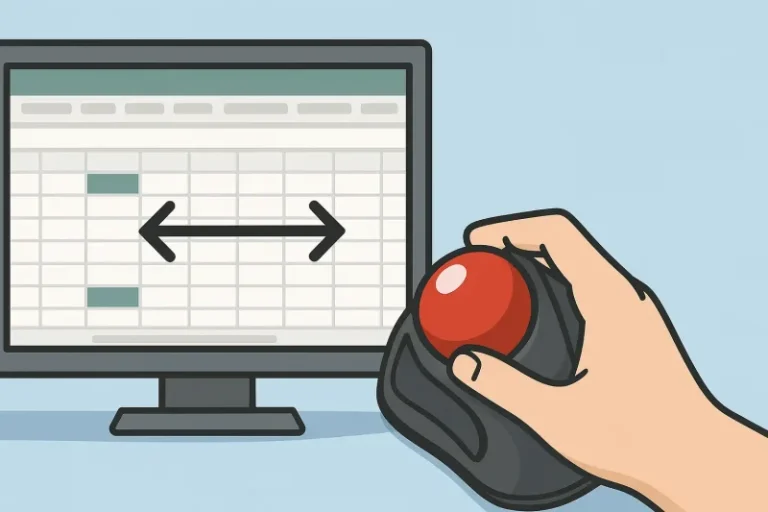




コメント